无网络访问权限是什么原因,无网络访问权限怎么解决?
来源:game773整合
作者:
时间:2024-03-08 23:59
小编:773游戏
,我就来和给大家讲解一个网络的问题的解决方法。那就是win10系统桌面右下角的网络图标显示出错,提示无法上网,你知道怎么去解决吗?这种情况有很多原因,比如说无线路由器出现故障、宽带出现问题,又或者是以太网网络和共享中心的设置出错,所以解决方法也分为很多种,我们需要根据实际情况来讲解。下面就来看看无网络访问权限是什么原因,如何解决吧!

无网络访问权限怎么解决
第一步:重启网络
1、 首先,右键网络连接图标,点击打开“网络和internet设置”。
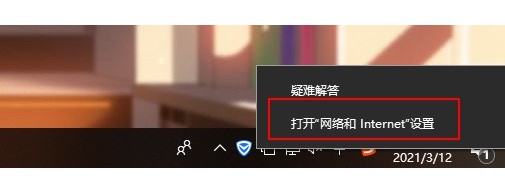
2、 然后,点击左侧“以太网”,继续点击右侧“更改适配器选项”。
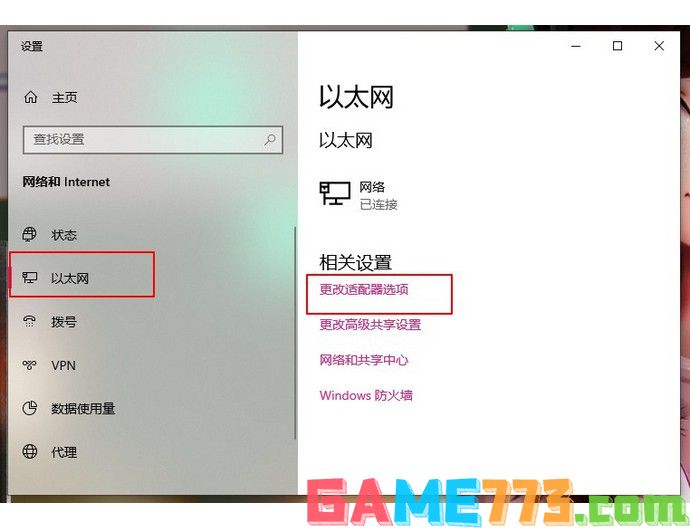
3、 接着,右键“以太网”(当前使用的网络连接),选择“禁用”。
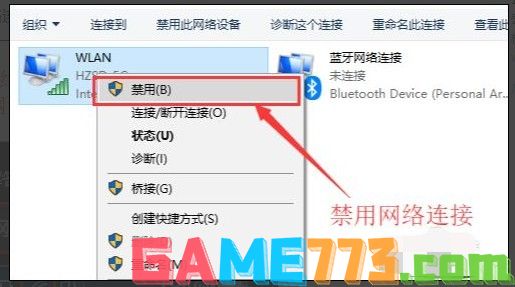
4、 这时候,网络会变成灰色状态,重新右键网络选择“启动”,就可以让电脑重新获取IP地址即可。
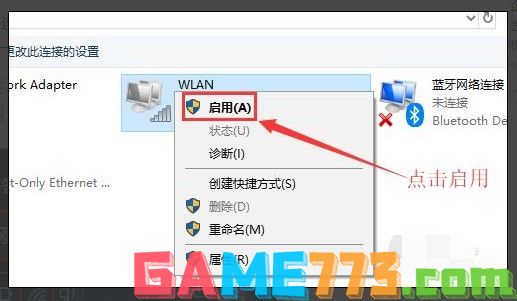
第二步:刷新网络
1、 同时按住win+R打开运行窗口,输入“cmd”,点击确定打开命令窗口
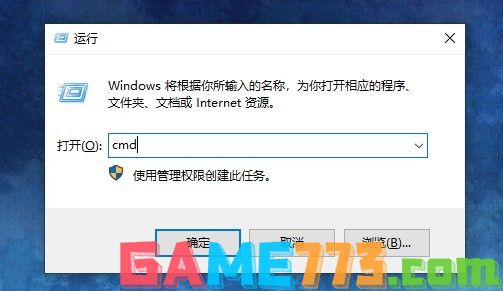
2、 如图所示,在命令提示符窗口输入:IPconfig /release并回车,从而释放电脑IP地址

3、 命令执行完毕后,输入:IPconfig /renew 回车,再次获取IP地址
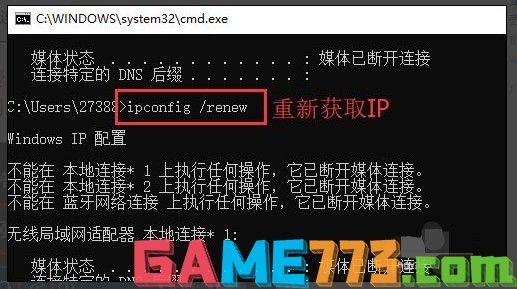
4、 最后,继续输入IPconfig /flushdns,回车刷新DNS地址即可

第三步:
1、 如果上面的步骤无效的话,那通过按下WIN+R打开运行窗口,输入“gpedit.msc”,点击“确定”
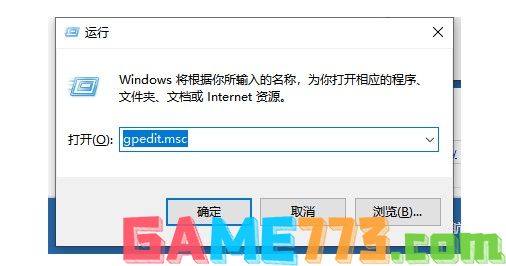
2、 打开本地组策略编辑器后,点击打开“计算机配置”-“管理模板”-“系统”-“Internet通信管理-通讯设置”
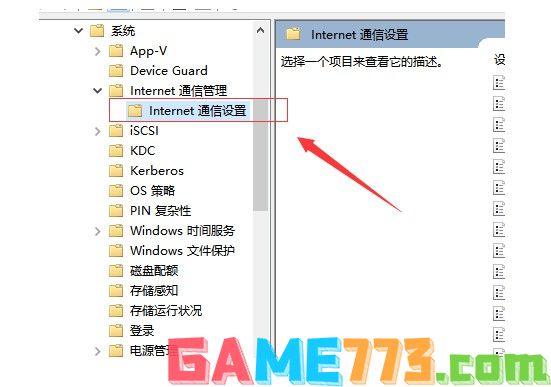
3、 然后,找到并双击“关闭Windows网络连接状态指示器活动测试”
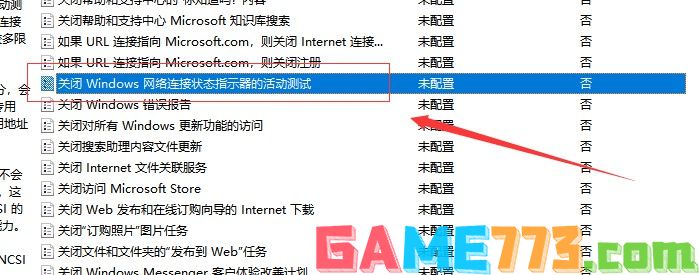
4、 最后,在设置界面中,勾选“已启动”,点击“确定”即可解决网络问题
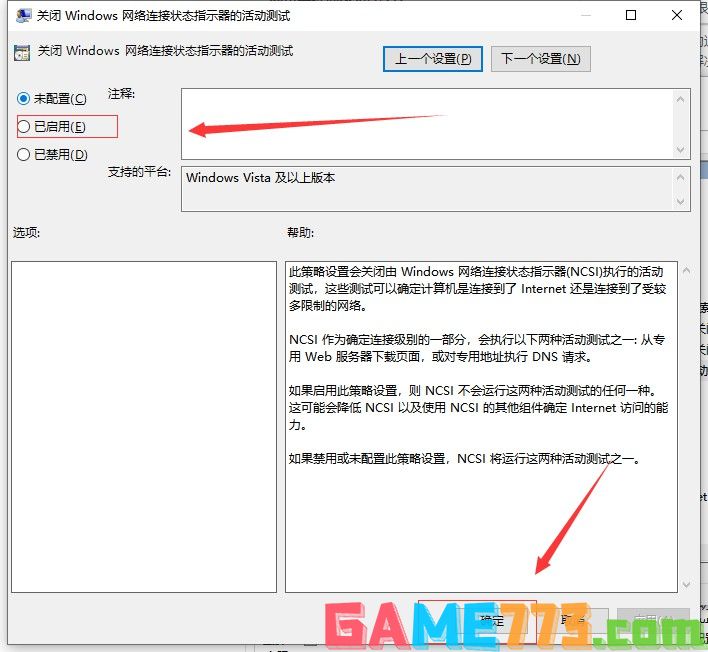
上面的方法就是无网络访问权限的解决方法了。如果你的电脑也出现了没有网络的情况,而且页面还显示无网络访问权限,可以参考这篇教程的方法来解决。其实,现在网络问题不外乎这几方面的原因,只要我们针对性进行除了,基本都可以解决,实在不行,还可以重装系统,非常有效。
以上是无网络访问权限是什么原因,无网络访问权限怎么解决?的全部内容了,文章的版权归原作者所有,如有侵犯您的权利,请及时联系本站删除,更多无网络访问权限相关资讯,请关注收藏773游戏网。
下一篇:最后一页














